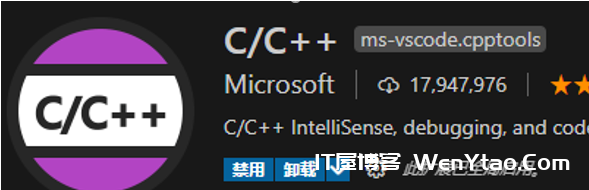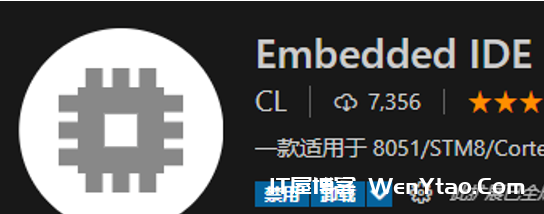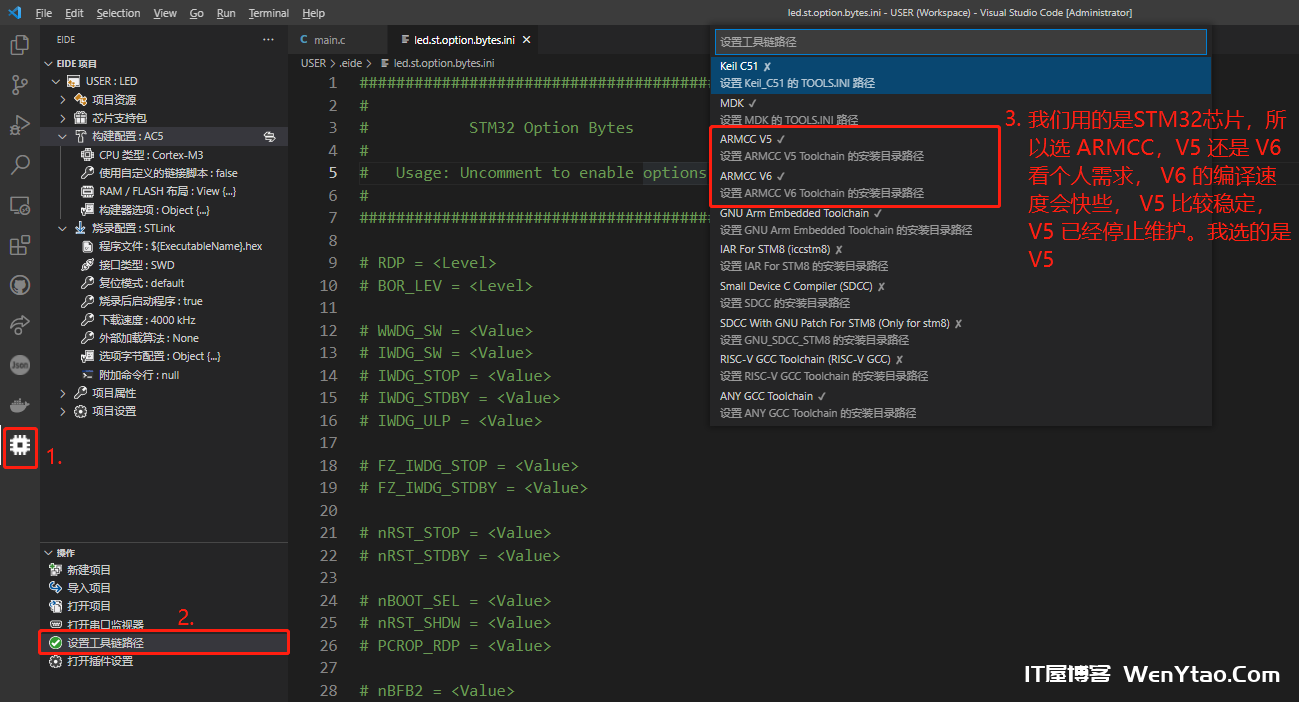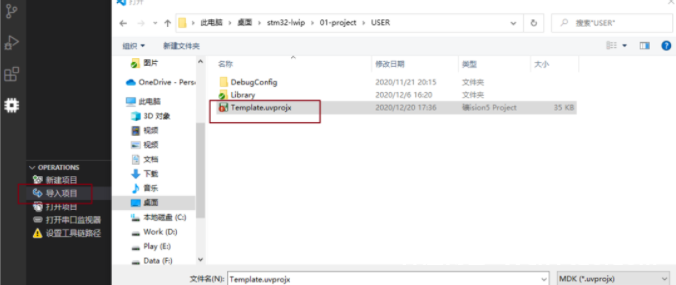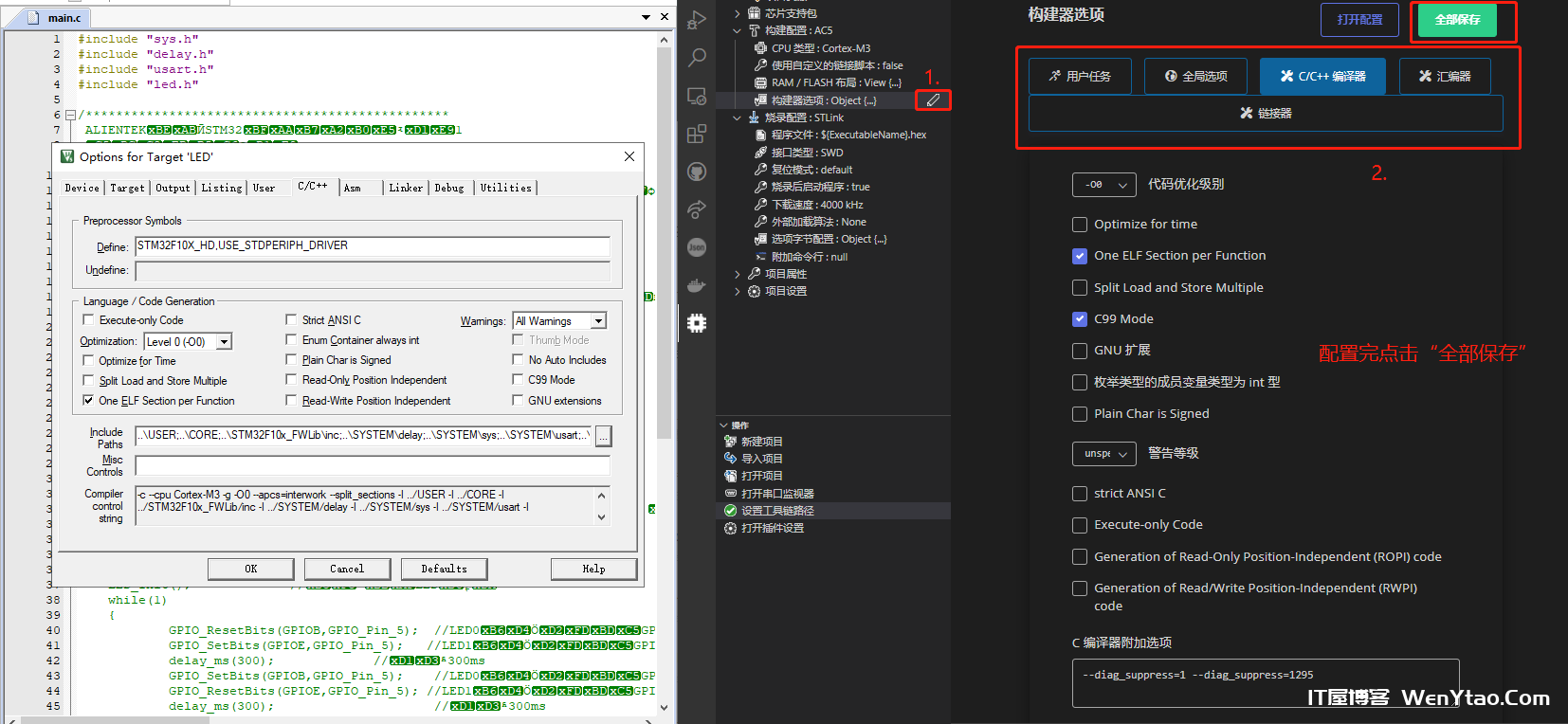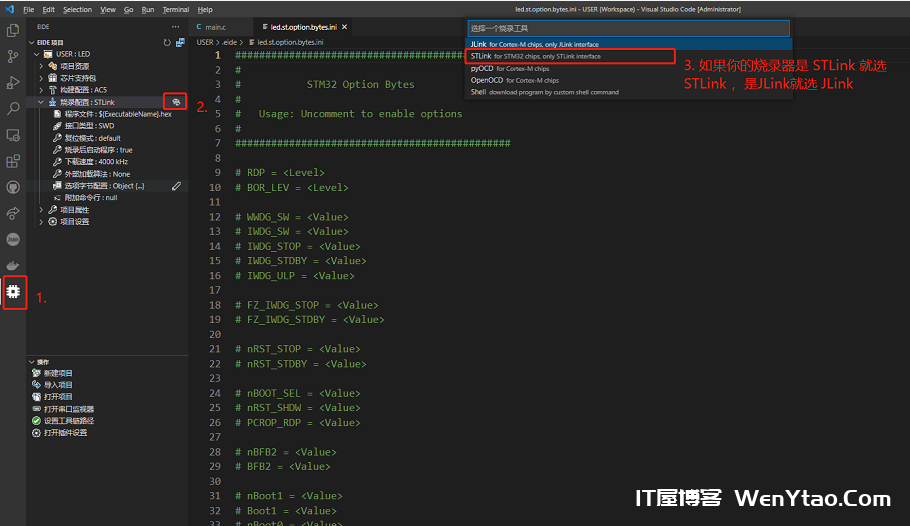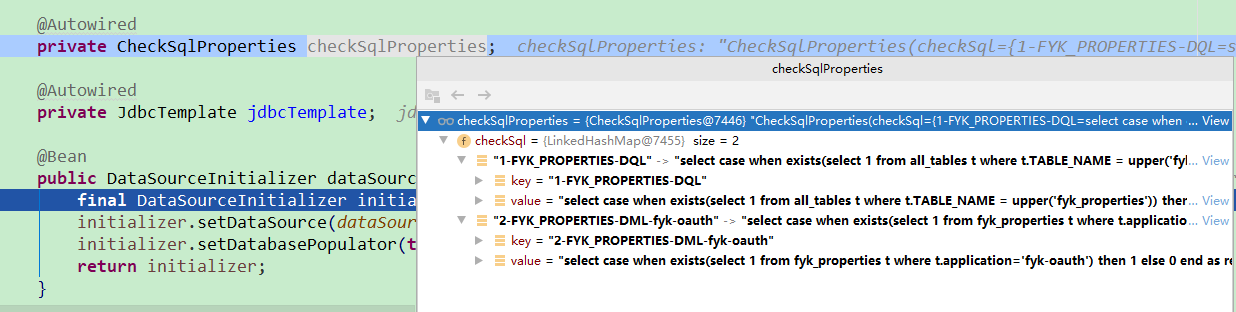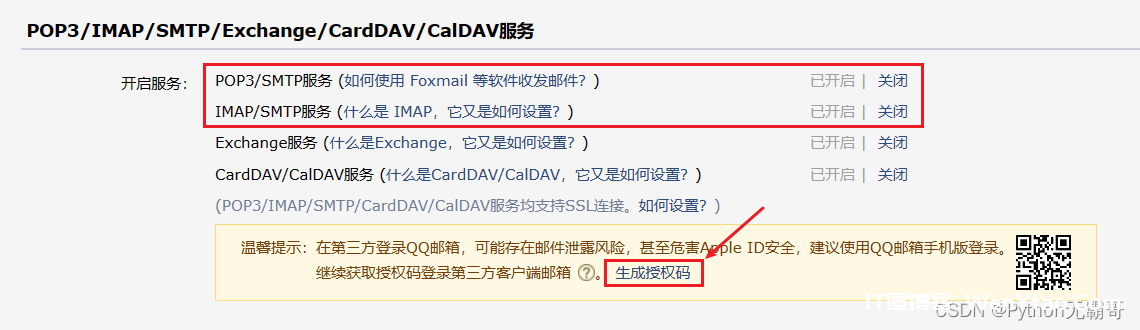VSCode与Keil联合开发STM32的流程
温馨提示:这篇文章已超过445天没有更新,请注意相关的内容是否还可用!
1.为什么要联合开发
Keil容易出现中文乱码,虽然尝试过通用的修改字符串格式,但是没有什么卵用,而VSCode可以解决乱码问题,如下图(第一张是Keil,第二张是VSCode)
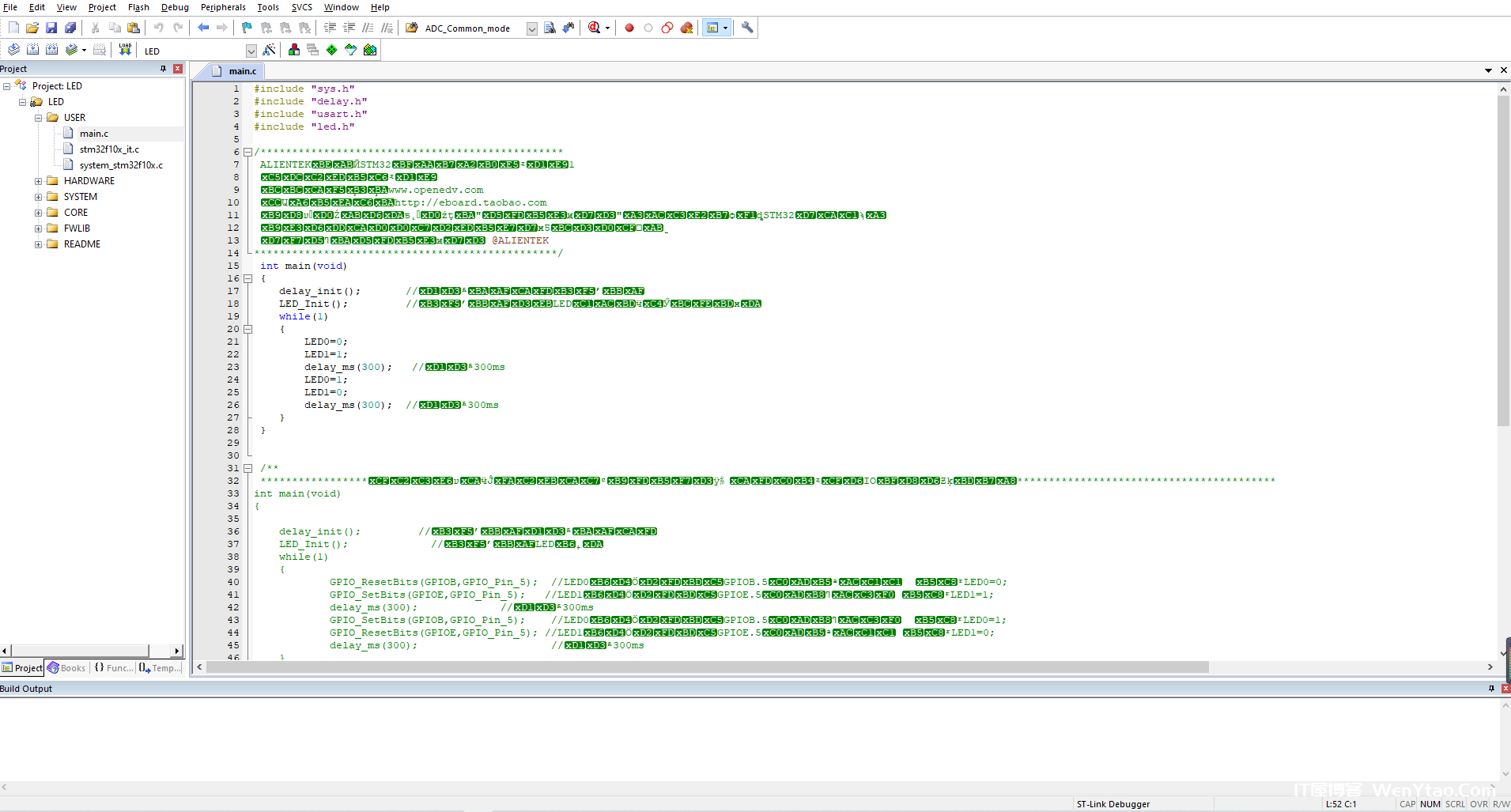
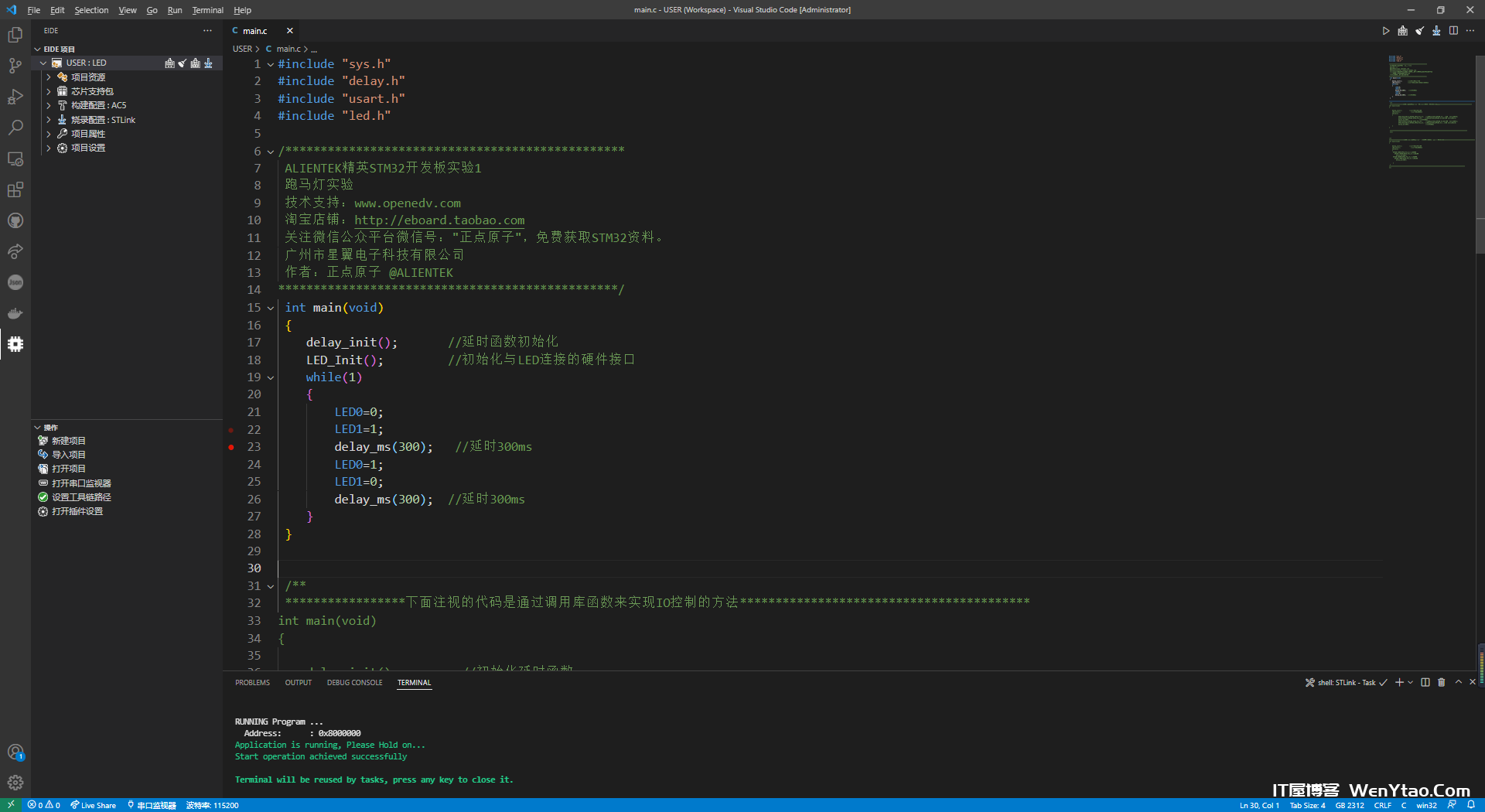
更喜欢VSCode的UI设计,由上图可见
VSCode可以进行局部编译,全局编译,烧录,但是无法进行调试,所以调试部分得在 Keil 上进行
2.配置VSCode的环境
1.安装c/c++
2.安装Embedded IDE
3.设置编译工具
4.导入 STM32 工程
5.配置编译器选项
设置 ROM 与 RAM 信息
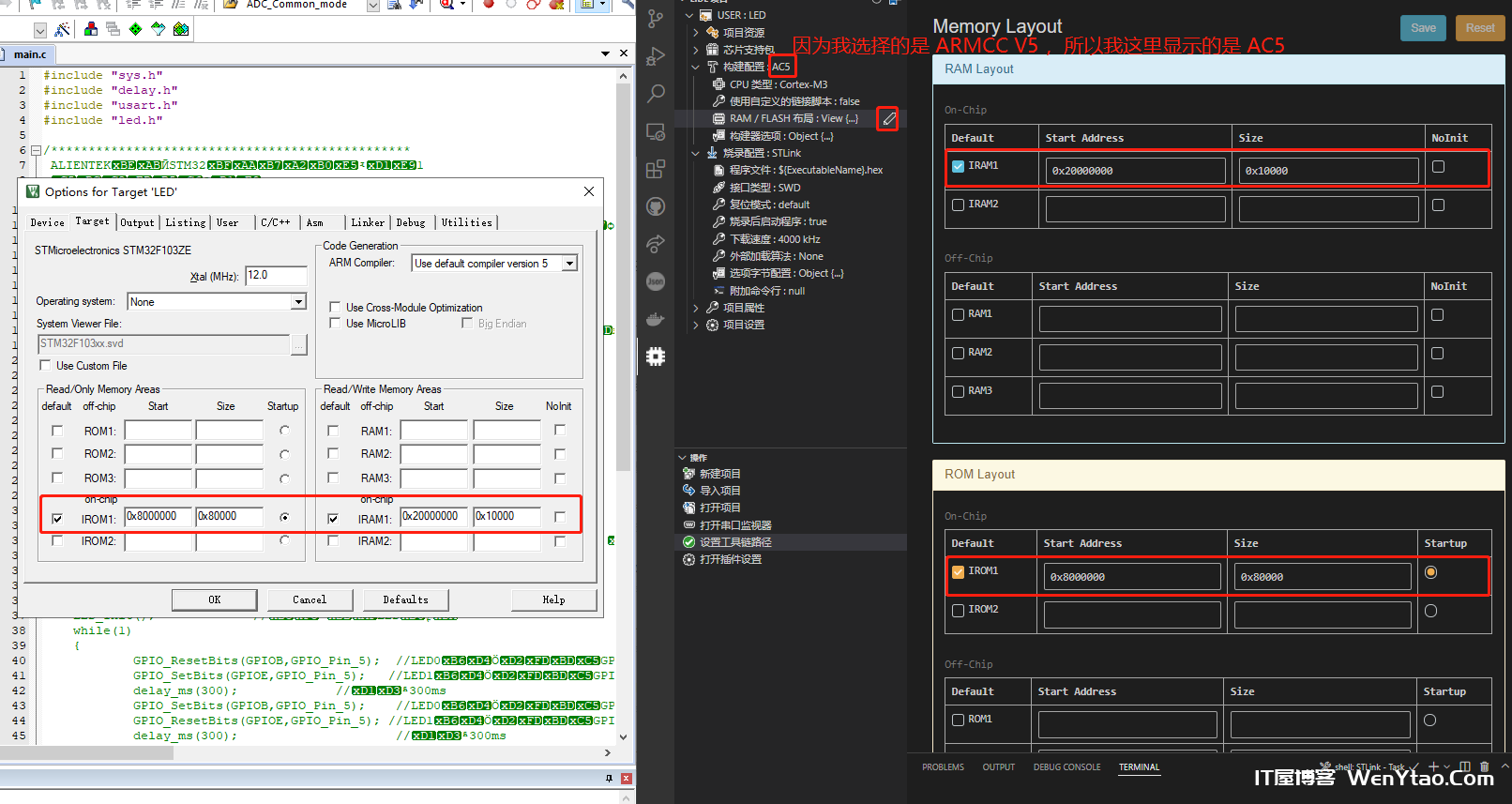 这里要注意:刚开始是找不到 “ROM / Flash 布局”的(是个 BUG 来着),如下图所示
这里要注意:刚开始是找不到 “ROM / Flash 布局”的(是个 BUG 来着),如下图所示 
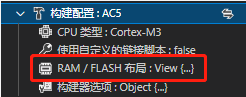 解决方法是: 构建配置先选 AC6, 后面再切回 AC5,之后就可以看见布局选项了
解决方法是: 构建配置先选 AC6, 后面再切回 AC5,之后就可以看见布局选项了
6.烧录工具选择
3.附
关于配置 VSCode 上的调试环境,可以参考 https://docs.em-ide.com/#/zh-cn/debug_project